Sok olyan jelentés érkezett olyan felhasználóktól, akik két kék nyilat vettek észre egyes ikonokon, és aggódnak miattuk. Ebben a cikkben tájékoztatjuk Önt arról, hogy ezek a nyilak mit jelentenek, és megmondjuk a végleges eltávolításuk módját is.
Ikon két kék nyíllal
Mit jelentenek a kék nyilak az ikonokon, és miért vannak elhelyezve?
Az ikonon található kék nyilak azt jelzik, hogy a kiválasztott fájl már megtörtént összenyomva helytakarékosság érdekében. A Windows rendelkezik egy funkcióval, amely lehetővé teszi a felhasználó számára, hogy bizonyos fájlokat tömörítsen a helytakarékosság érdekében. A számítógépen található összes fájl bármikor tömöríthető és tömöríthetetlen. Az adatokat újraírják és tömörítik a helytakarékosság érdekében, és amikor a felhasználó megnyitja a fájlt, az adatokat először kibontják.
Az ikon tömörítve van a lemezterület megtakarítása érdekében
Bizonyos fájlok tömörítése helyet takaríthat meg, de növelheti a fájl megnyitásához szükséges időt. Ennek oka az, hogy a fájlt kibontani kell, mielőtt megnyithatja. A fájl akkor is tömörödik, ha egy másik meghajtóról egy tömörített mappába helyezi át. A fájl azonban nincs tömörítve, ha ugyanarról a meghajtóról áthelyezi a tömörített mappába.
Hogyan lehet megszabadulni a kék nyilaktól az ikonokon?
Fentről arra következtethetünk, hogy a kék nyilak akkor jelennek meg, amikor egy fájlt tömörítenek, vagy egy tömörített mappába helyeznek. Ezért ebben a lépésben újrakonfiguráljuk a fájlt és kicsomagoljuk, hogy megszabaduljunk a kék ikonoktól. Győződjön meg arról, hogy a meghajtóban van-e elegendő hely, mert a fájl méretét kibontás után megnöveli.
- Jobb - kattintson azon a fájlon, amelyen a két kék nyíl található.
- Válassza a „ Tulajdonságok ”És kattintson a Tábornok ”Fülre.
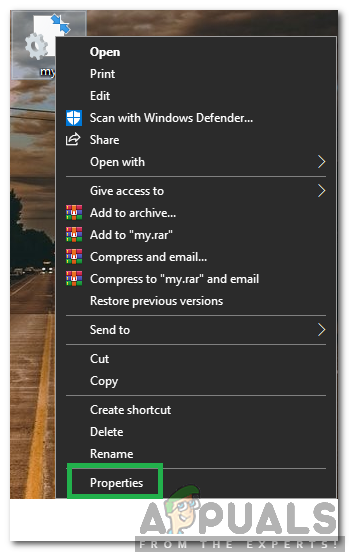
Kattintson a jobb gombbal a tömörített fájlra, és válassza a „Tulajdonságok” lehetőséget
- Kattintson a ' Fejlett ”Gomb a„ Attribútumok ”Címsor.
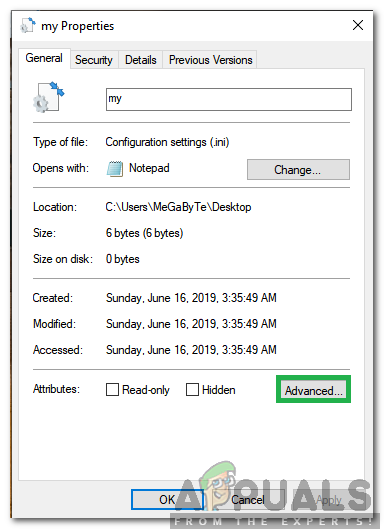
Kattintson a „Speciális” lehetőségre
- Törölje a jelölést A tartalom tömörítése a lemezterület megtakarításához ' választási lehetőség.
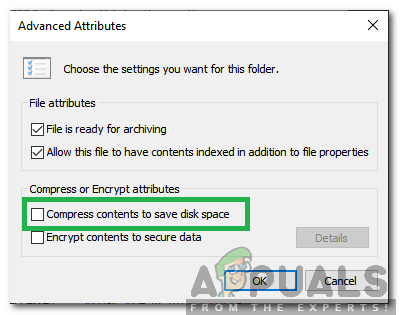
Törölje a „Tartalom tömörítése a lemezterület mentése érdekében” jelölőnégyzet jelölését
- Kattintson ' Alkalmaz ”A beállítások mentéséhez és a„ rendben ”Az ablak bezárásához.
- A Kék Nyilak eltűnnek.























